- PlayStation 4 spillere kan ikke chatte online når PS4NAT Type Mislykket fejl opstår.
- For at begynde at løse dette problem skal du ændre dine PS4-netværksindstillinger og følge de næste trin.
- Alternativt kan du tjekke vores Gaming hub der inkluderer en overflod af artikler til fejlfinding til Windows, Xboxog PlayStation 4-spil.
- Vores Afspil Play Station indeholder andre nyttige fejlfindingsvejledninger for mere PlayStation 4 fejl.

- CPU, RAM og netværksbegrænser med hot tab killer
- Integreret med Twitch, Discord, Instagram, Twitter og Messengers direkte
- Indbygget lydkontrol og brugerdefineret musik
- Tilpassede farvetemaer af Razer Chroma og tving mørke sider
- Gratis VPN og annonceblokering
- Download Opera GX
Det PS4
NAT Type mislykkedes fejl er en PlayStation 4 stemmechatproblem, der ofte opstår i Party Chat og når du spiller spil.Når problemet opstår, viser konsollen en NAT-typen mislykkedesfejl besked.
NAT er Network Address Translation, der oversætter offentlige IP-adresser til private IP-alternativer.
NAT-typefejlen kan løses ved at justere netværksindstillingerne for at ændre NAT-typen.
Hvordan kan jeg rette PS4 NAT-typen mislykkedes fejl?
1. Konfigurer din PlayStations 4 netværksindstillinger igen
Få oplysninger om dit PS4-netværk
- Tænd en pc, der er tilsluttet det samme netværk som din PlayStation 4 (brugere uden pc'er kan springe til de andre opløsninger).
- Tryk på Vind + S genvejstast.
- Gå derefter ind cmd i søgefeltet og klik Kommandoprompt for at åbne vinduet.
- Type ipconfig / alle i promptens vindue, og tryk på Enter-tasten.
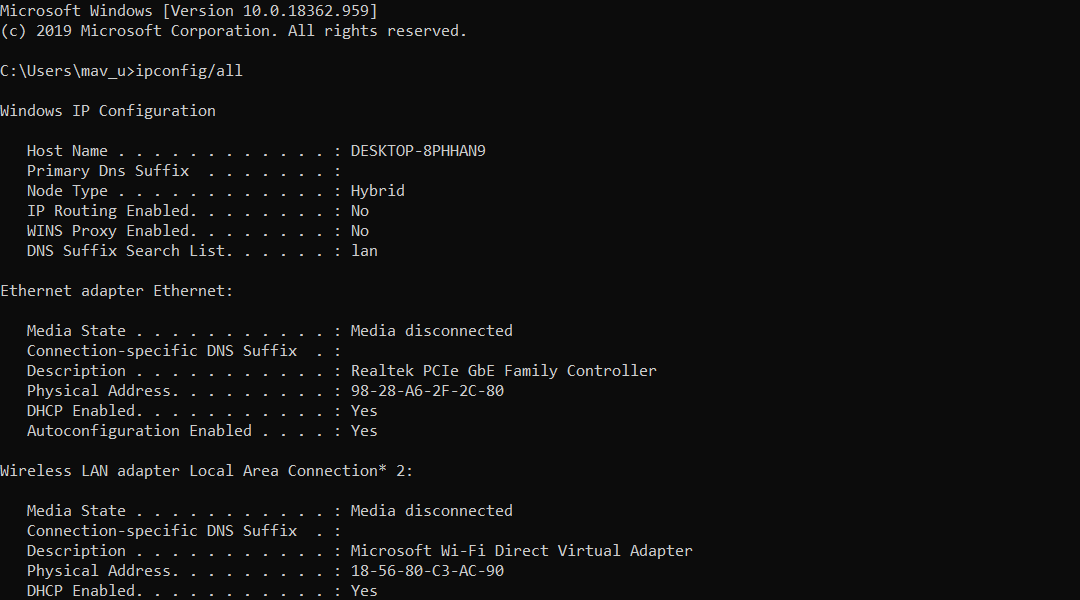
- Noter Standard gateway, DNS-server, IPv4-adresse og undernetmaske, der er angivet i kommandoprompten.
Brug de oplysninger, der er indsamlet fra kommandoprompt på din PS4
- Tænd din PlayStation 4.
- Vælg Indstillinger for at åbne denne menu.
- Vælg Netværk og Opret internetforbindelse muligheder.
- Vælger det krævede Trådløst internet eller LAN-kabelforbindelse mulighed.
- Trykke Brugerdefinerede for manuelt at indtaste de netværksoplysninger, du noterede fra kommandoprompten.
- Vælg Brug ikke Proxy-serverindstilling.
- Når netværksindstillingerne er opdateret, kan du vælge Test internetforbindelse mulighed for at se, hvad din NAT-type er.
2. Aktivér den demilitariserede zoneserver
- For at aktivere DMZ skal du åbne en webbrowser.
- Åbn din routers login-side ved at indtaste routerens IP-adresse i browserens URL-bar og trykke på Enter.
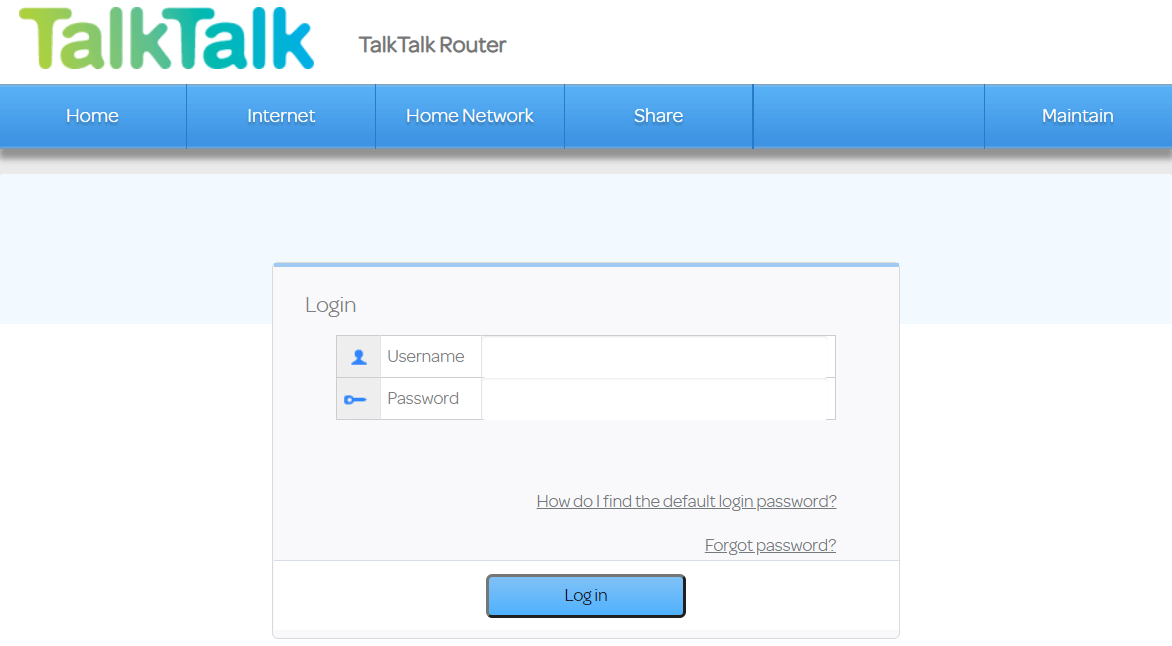
- Indtast dine routers loginoplysninger.
- Åbn derefter DMZ-menuen, som muligvis er angivet i en NAT-undermenu.
- Indtast din PS4s IP-adresse i feltet DMZ Host IP-adresse. For at kontrollere din PS4s IP-adresse kan du vælge Netværk > Se forbindelsesstatus i din PlayStation 4.
- Vælg Åbn NAT-filtrering mulighed, hvis din router har en.
- Gem de nye routers indstillinger.
- Som et valgfrit trin kan du også tænde for din router og PlayStation 4 ved at tage dem ud og sætte dem i igen.
3. Deaktiver IPV6

For at deaktivere IPV6 skal du logge på din routers firmware som beskrevet i anden opløsning.
Derefter skal du kigge efter en IPV6-indstilling i din router firmware.
Deaktiver IPV6 indstilling, og vælg at bruge IPV4 i stedet.
4. Aktivér din routers Universal Plug and Play

- Log ind på din router firmwareindstillinger side. Den krævede IP-adresse og loginoplysninger vil sandsynligvis blive vist i din routers manual.
- Åbn UPnP-mulighederne i din routers firmware.
- Aktivér UPnP-indstillingen.
- Husk at anvende eller gemme de nye indstillinger.
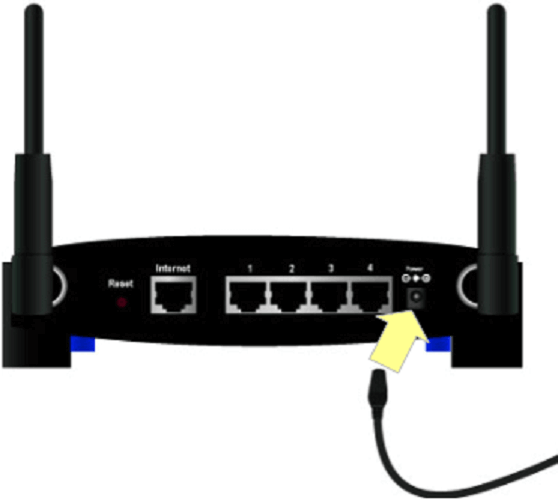
- Sluk for din router og PlayStation 4-konsoller ved at slukke dem og tage dem ud.
5. Skift din konsoles DNS-server til Google DNS
- Tænd konsollen for at ændre din PS4s DNS-indstillinger.
- Åbn PS4'erne Indstillinger menu.
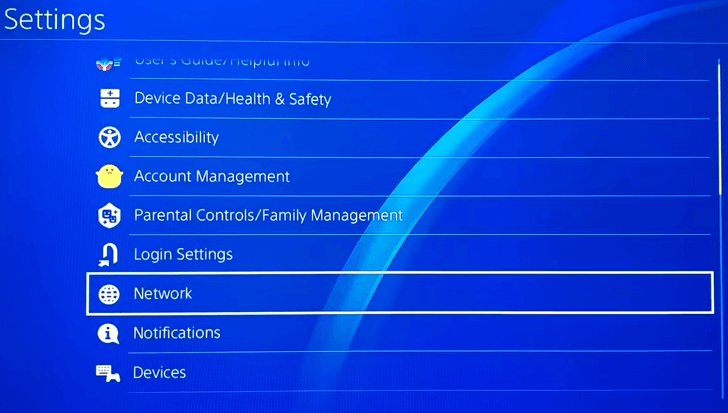
- Vælg Netværk og Opsæt menuen Internetforbindelse muligheder.
- Vælg derefter en af dem Brug Wi-Fi eller Brug LAN-kabel.
- Vælg Brugerdefinerede mulighed for at fortsætte.
- Vælg Automatiske IP-adresseindstillinger mulighed.
- Vælge Angiv ikke Indstilling af DHCP-værtsnavn.
- Vælg brugervejledning for at åbne DNS-indstillingerne vist direkte nedenfor.
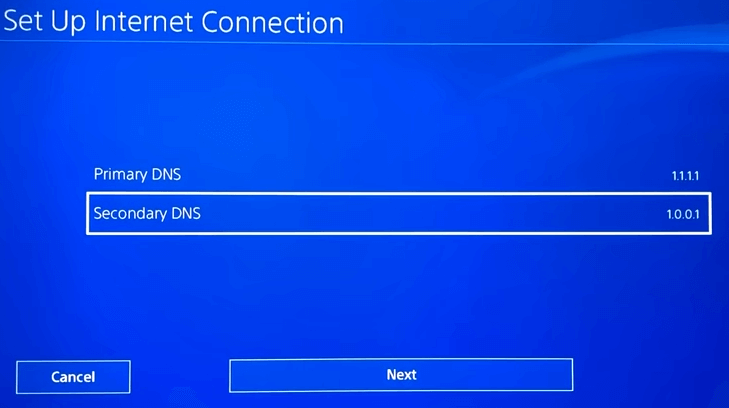
- Indgang 8.8.8.8 indenfor Primær DNS boks.

- Indtast derefter 8.8.4.4 i feltet Sekundær DNS.
- Vælg Næste > Automatisk > Brug ikke at færdiggøre.
Dette er nogle af de opløsninger, der potentielt kan løse PS4 NAT Type-fejlen. Hvis der kræves yderligere potentielle opløsninger, kan du kontakte live chat-tjenesten på PlayStation Support websted.
Ofte stillede spørgsmål
PS4-stemmechatten NAT Type-fejl opstår normalt på grund af forkerte netværksindstillinger.
Nå, du kan prøve at deaktivere Xfinity xFi's avancerede sikkerhedsfunktion som beskrevet på Xfinity Advanced Security-side.
![PS4-fejl CE-36329-3, CE-30002-5 [Fuld rettelse]](/f/43a777177465ae22a85bb97cd08b3ca1.jpg?width=300&height=460)